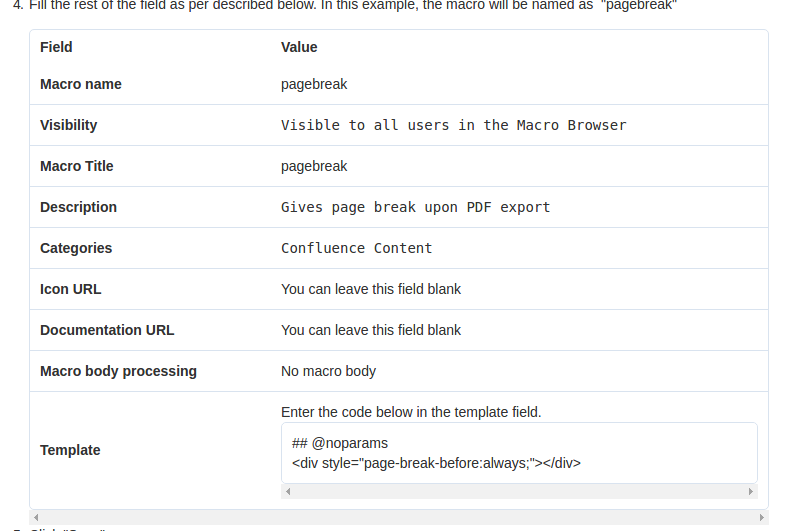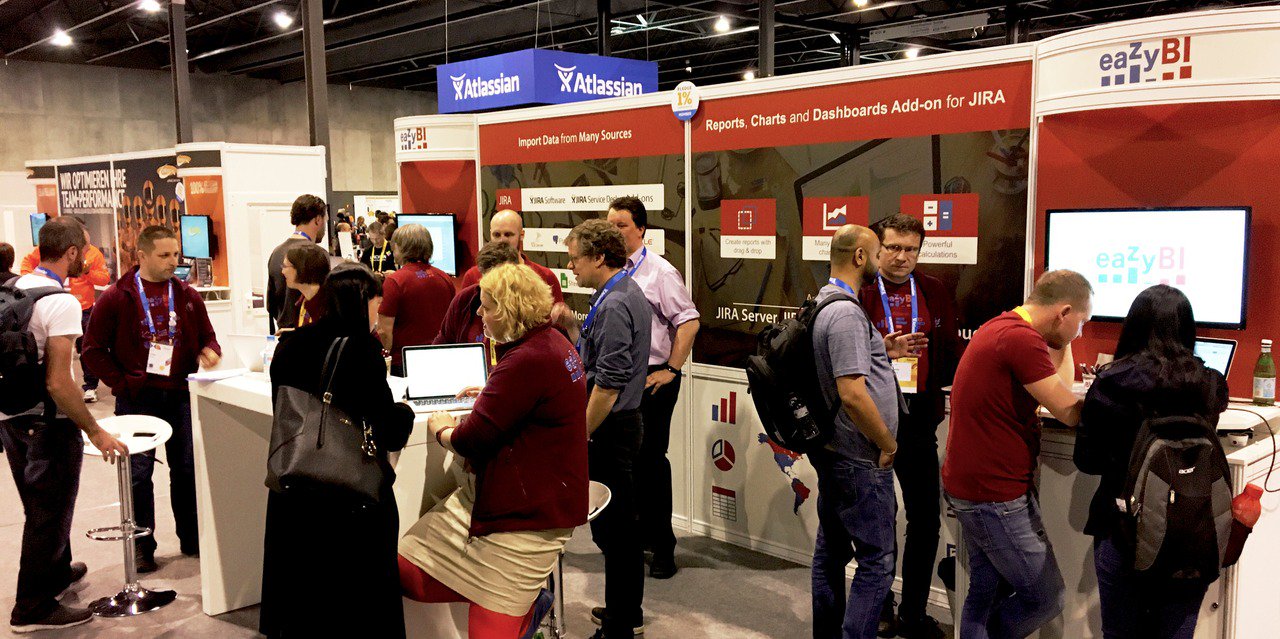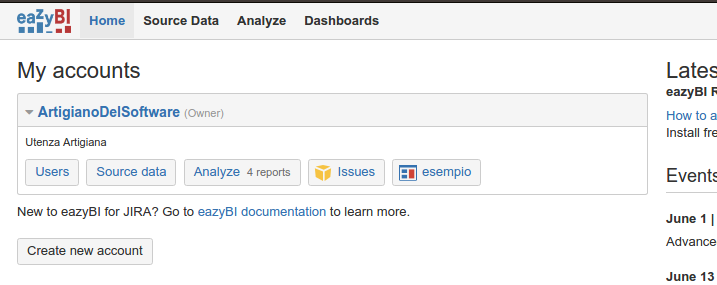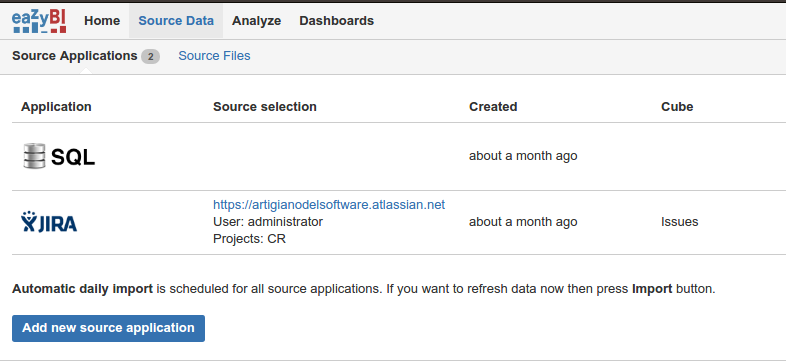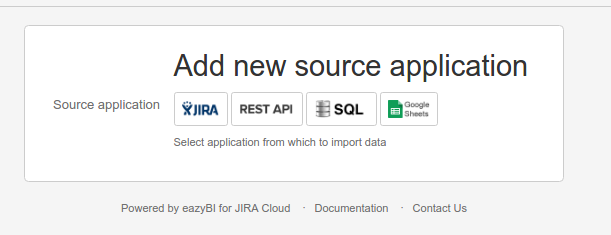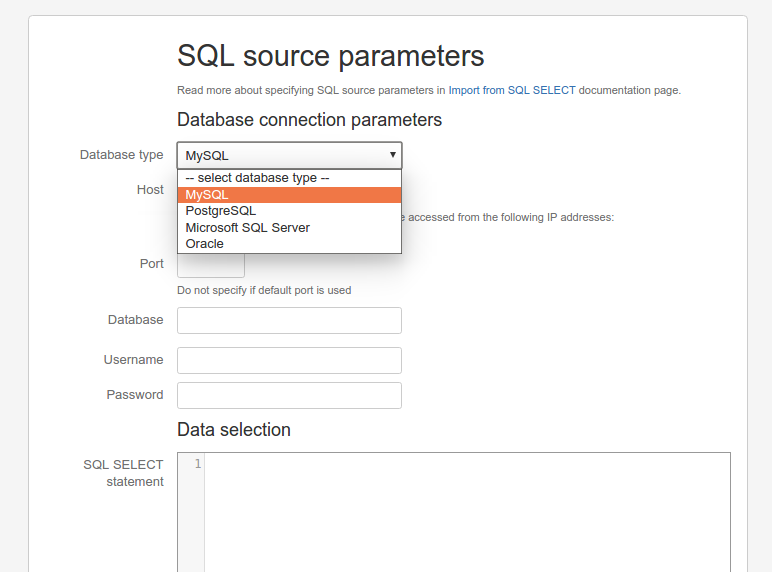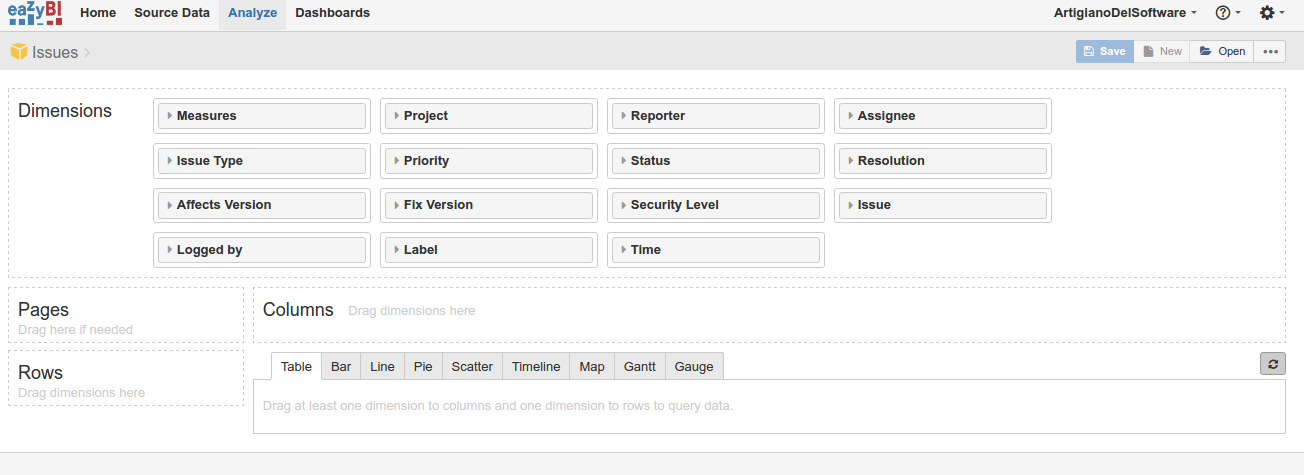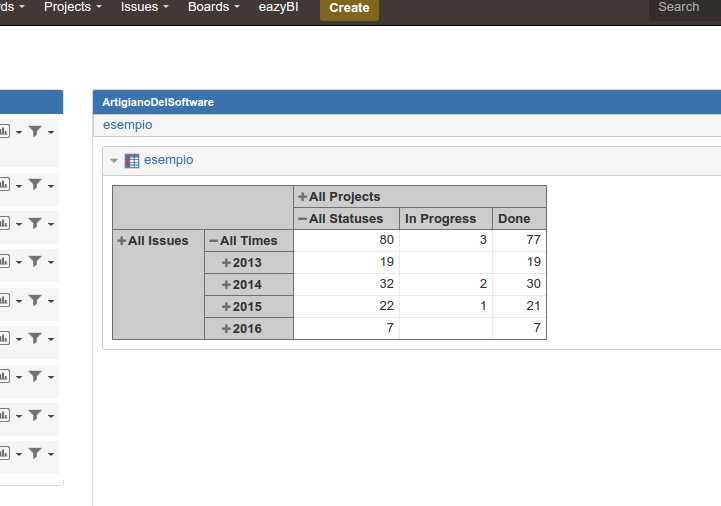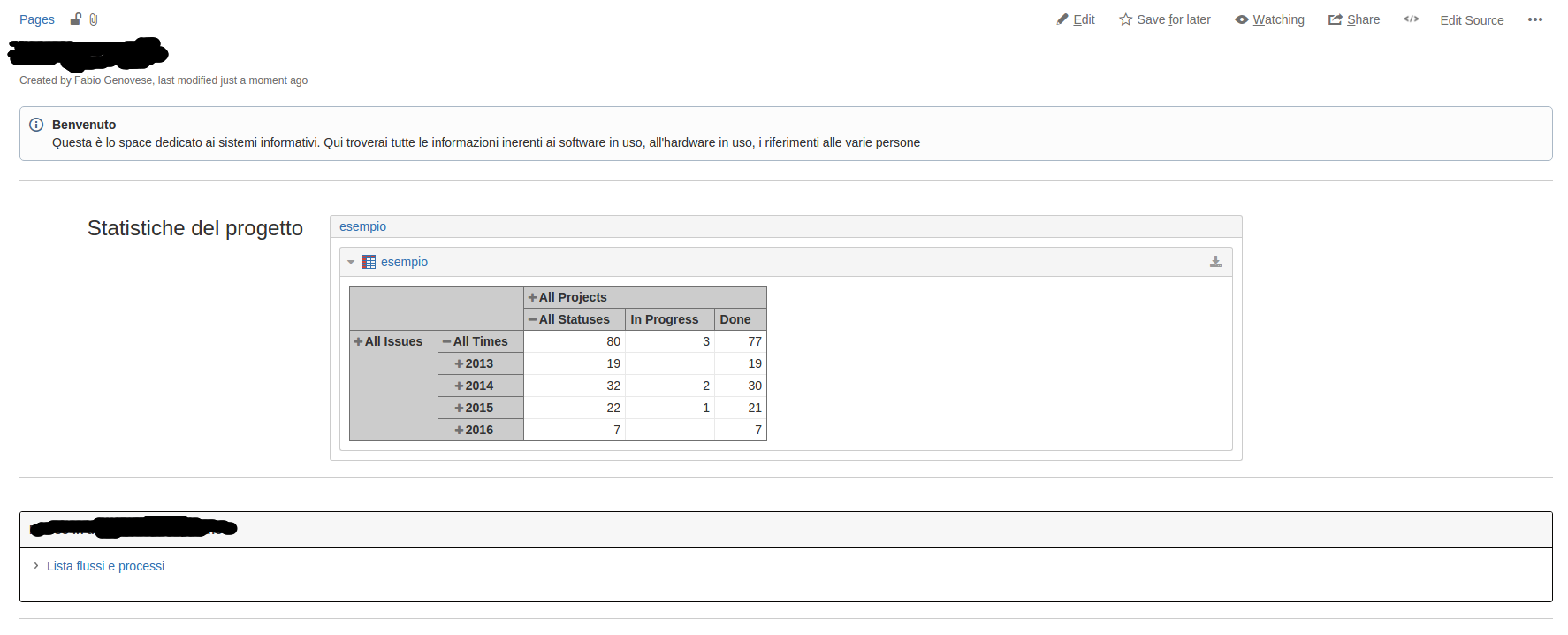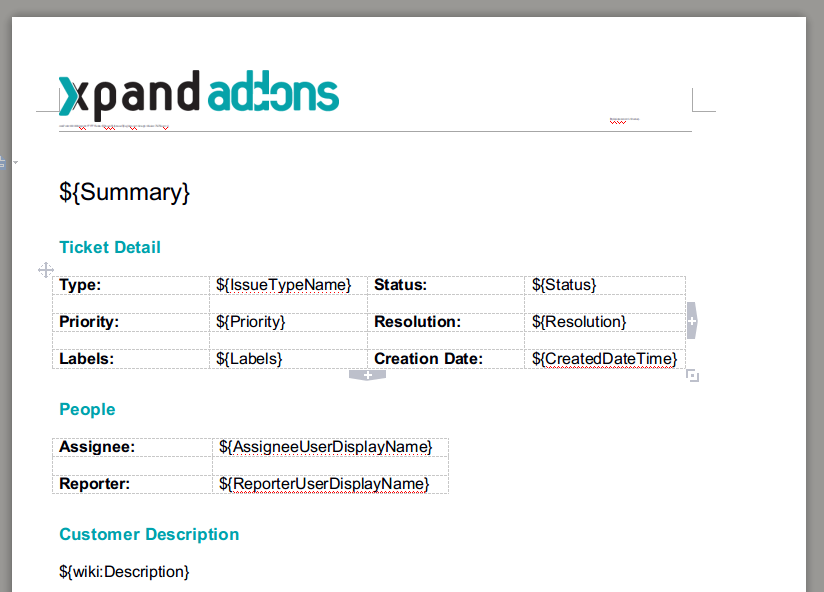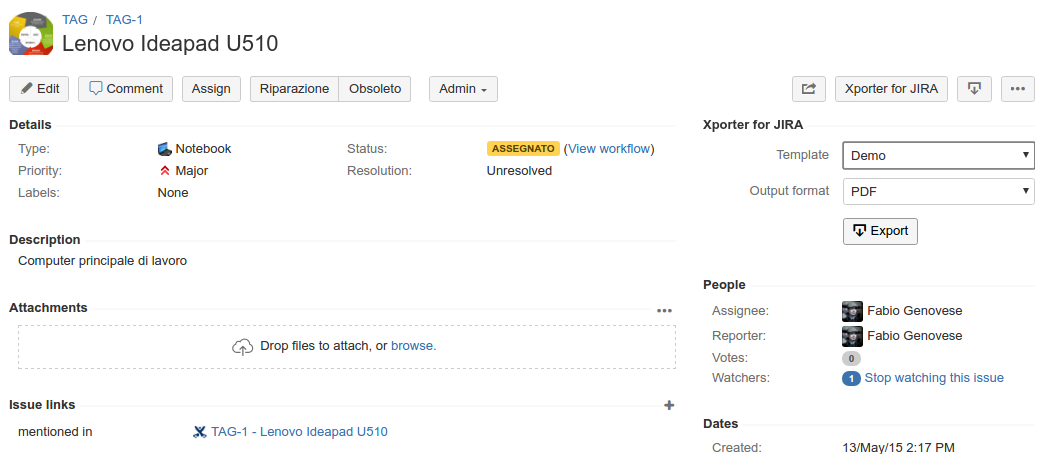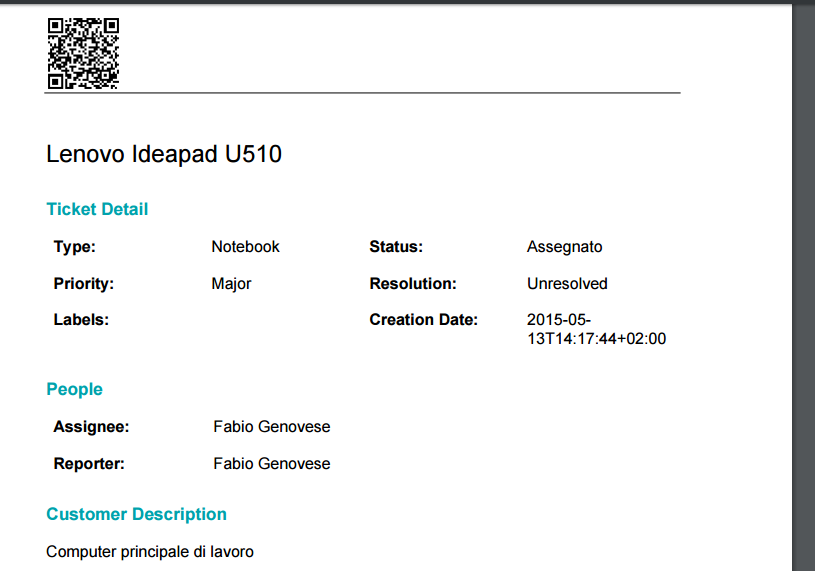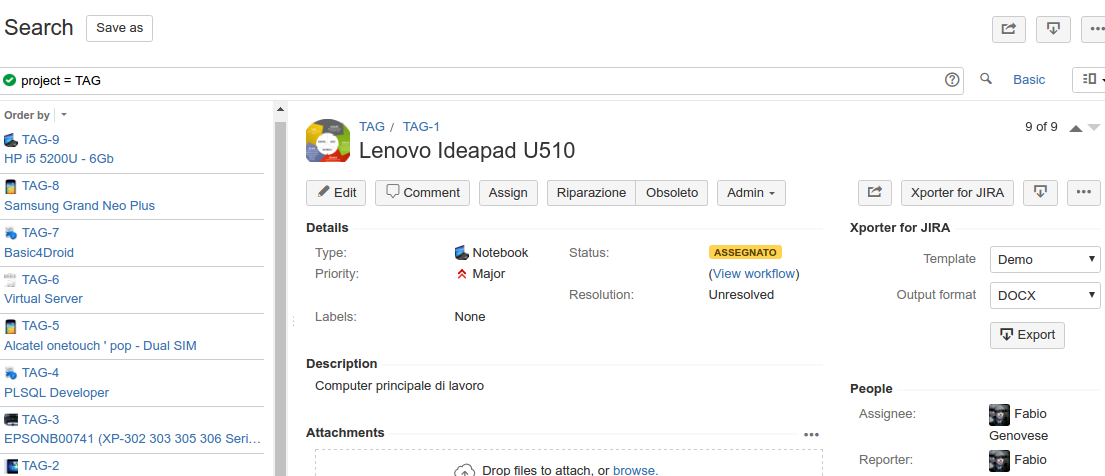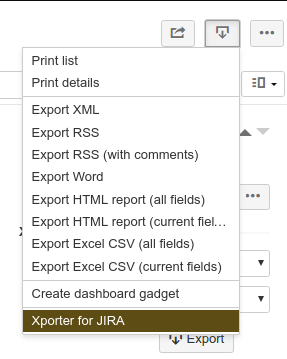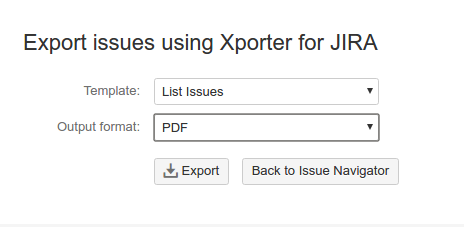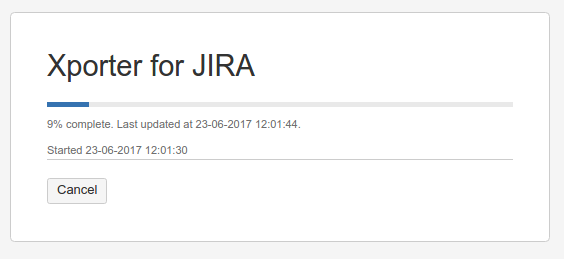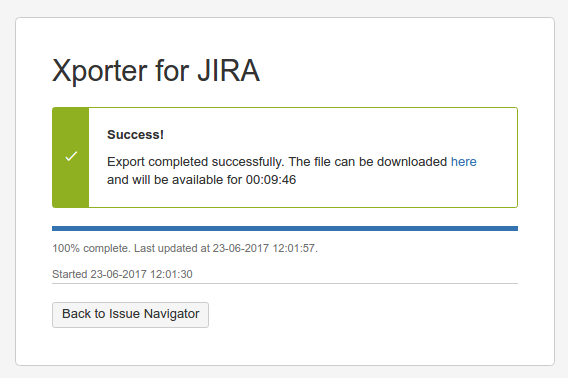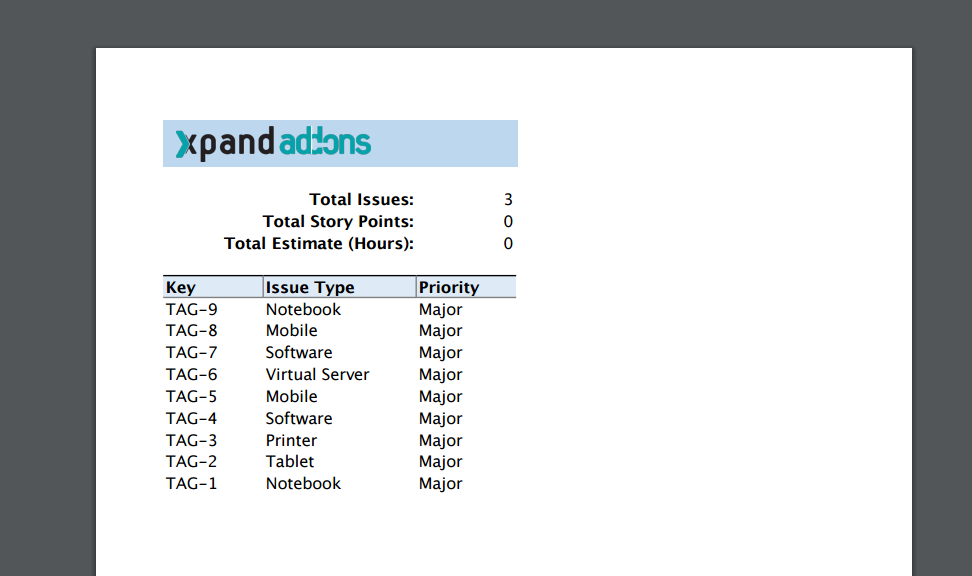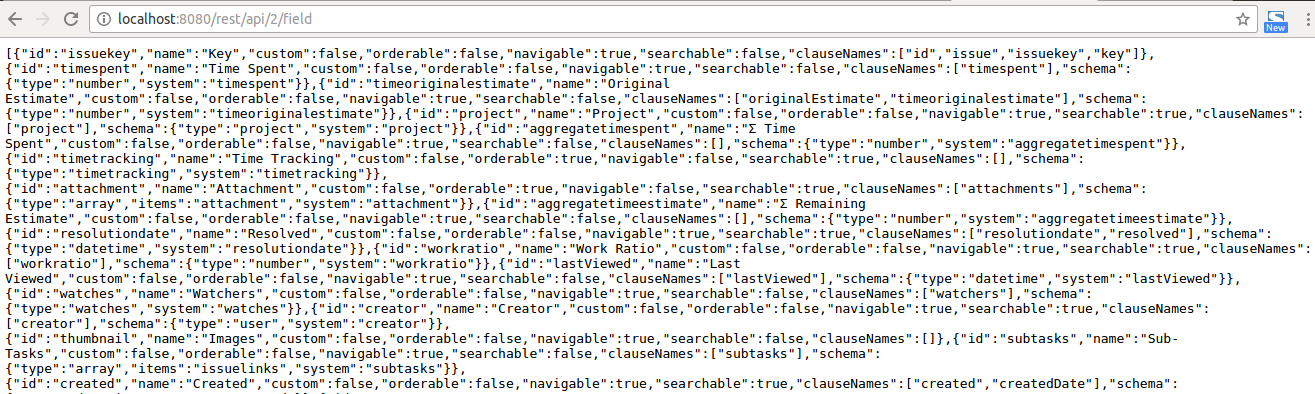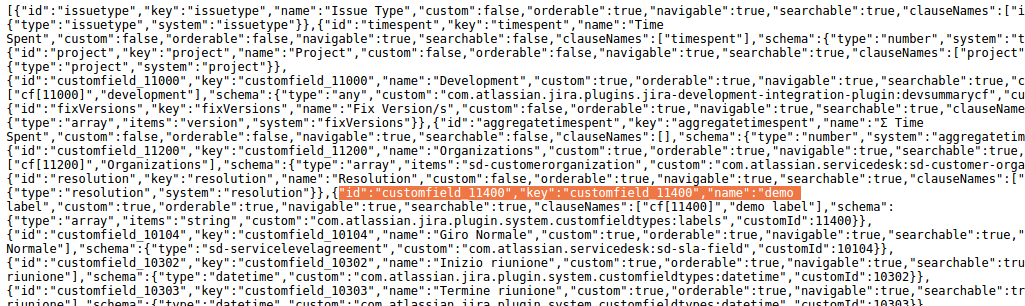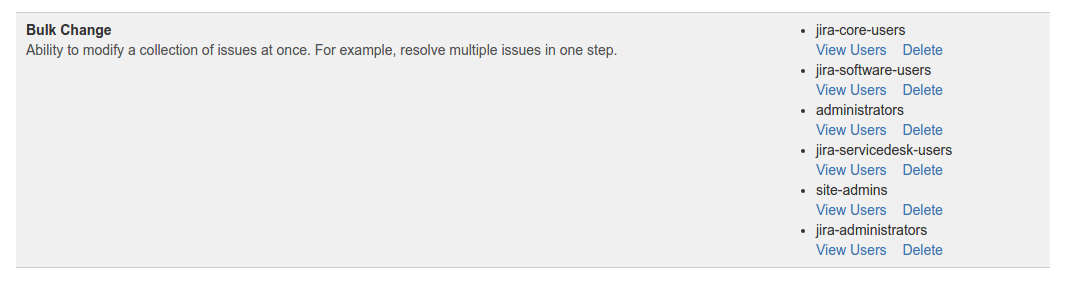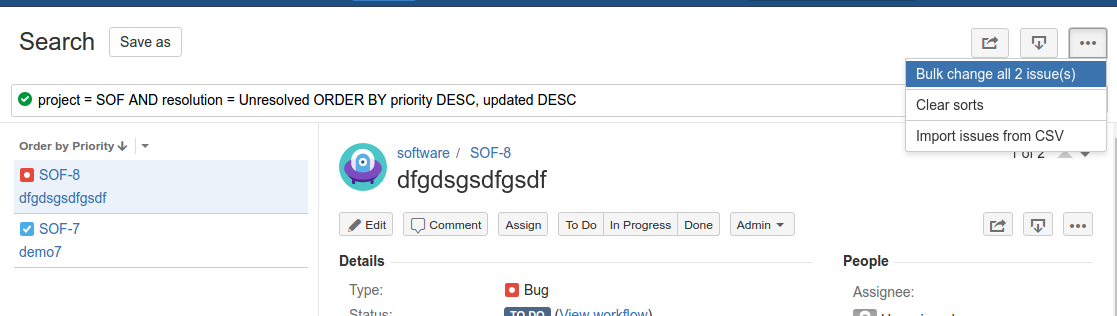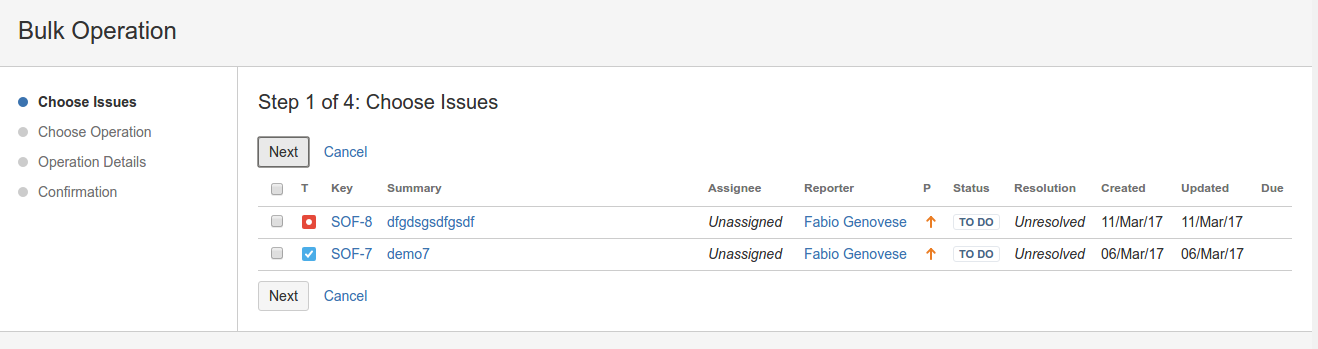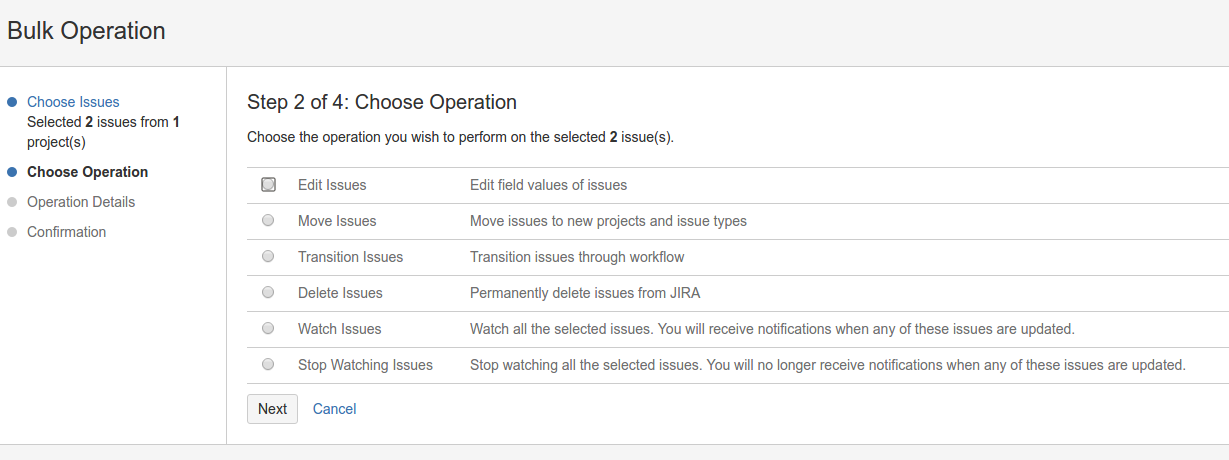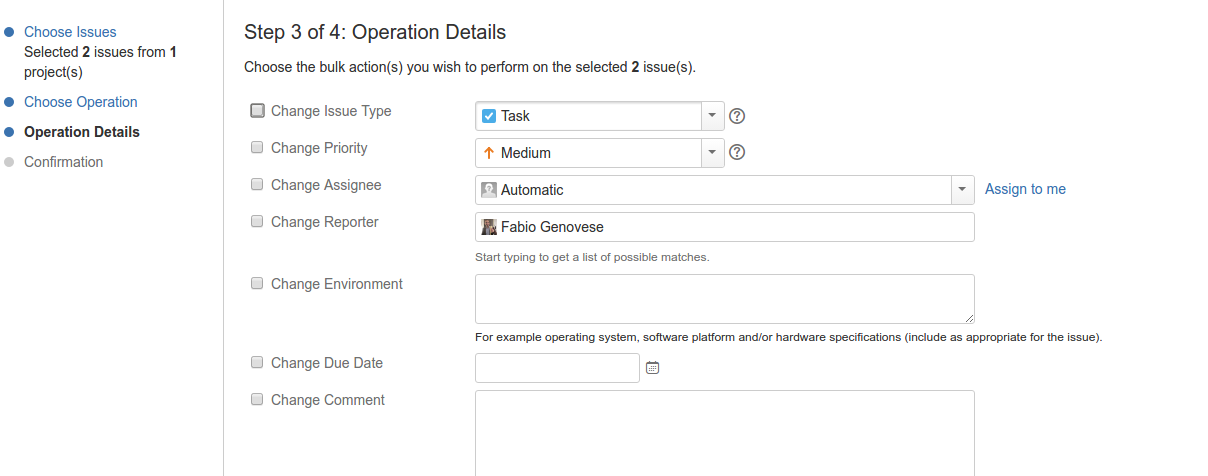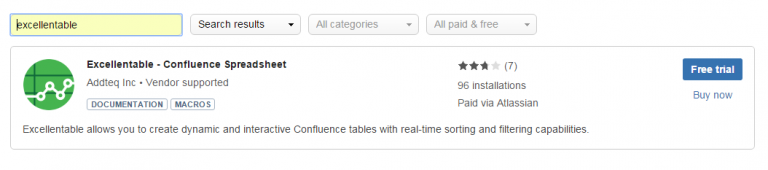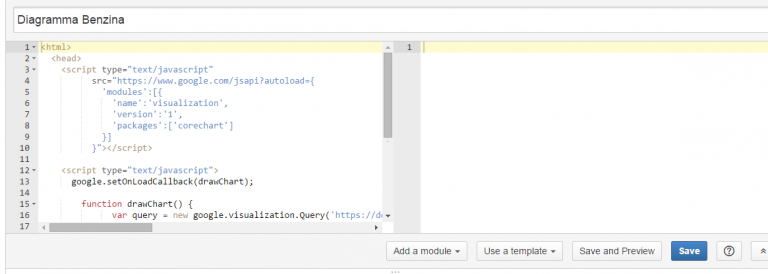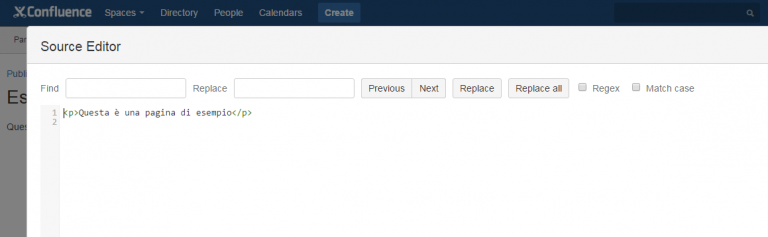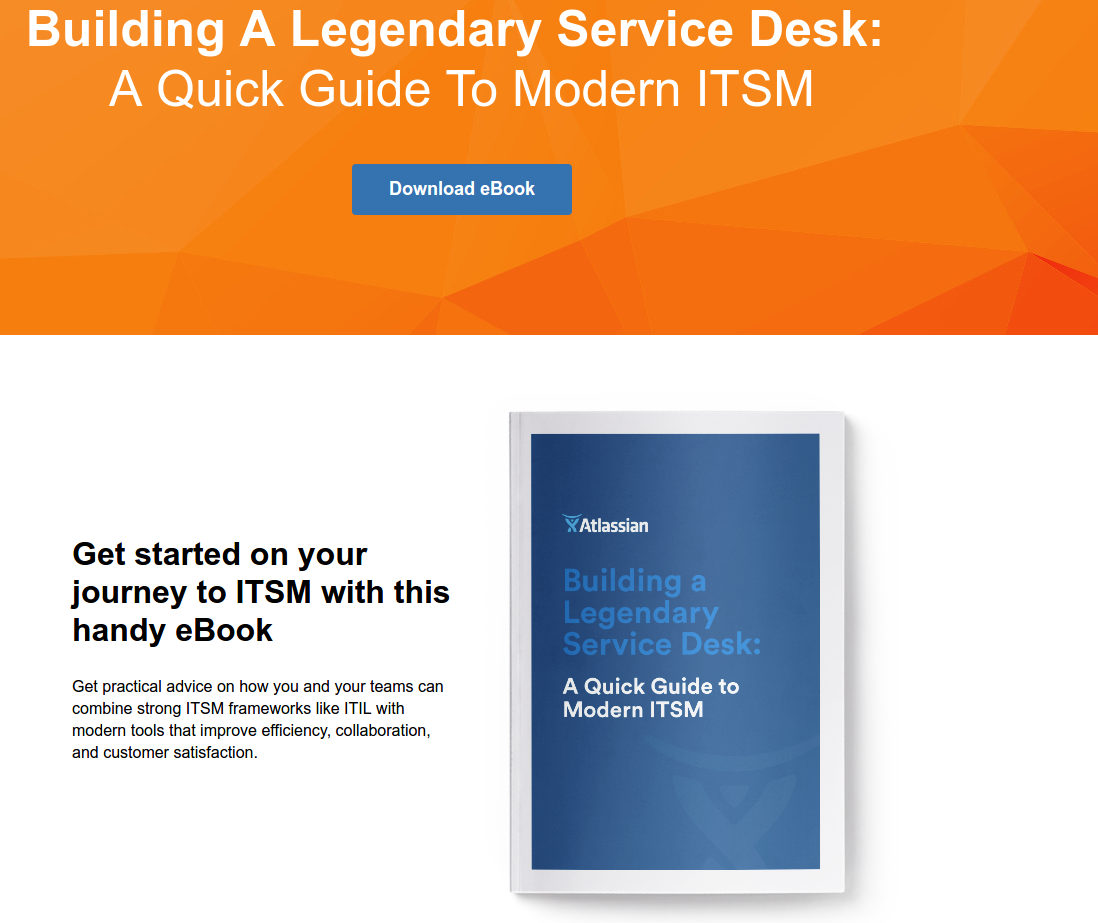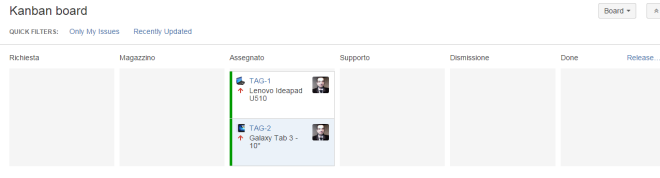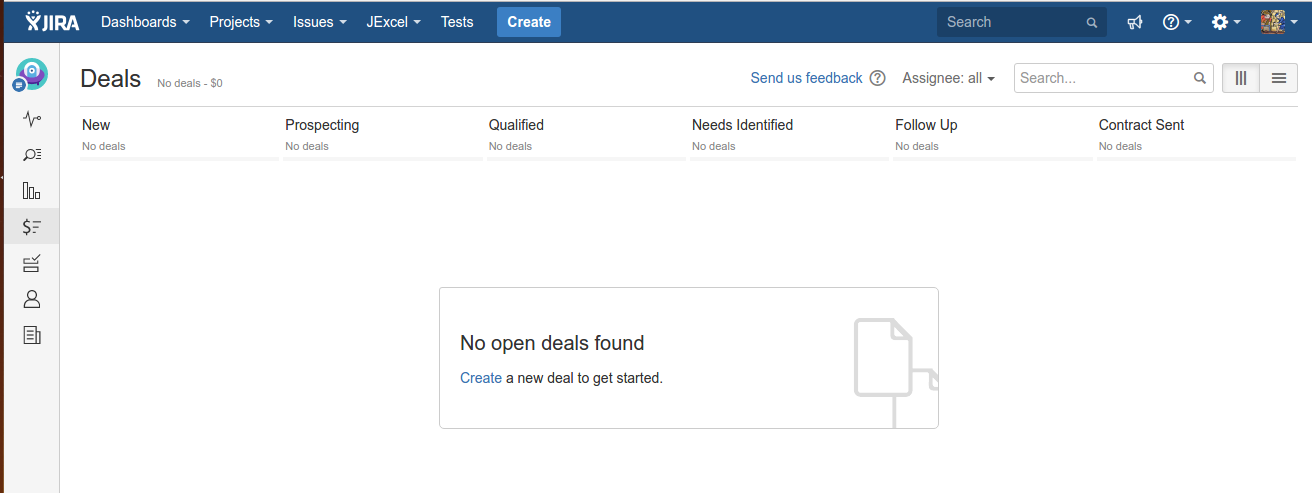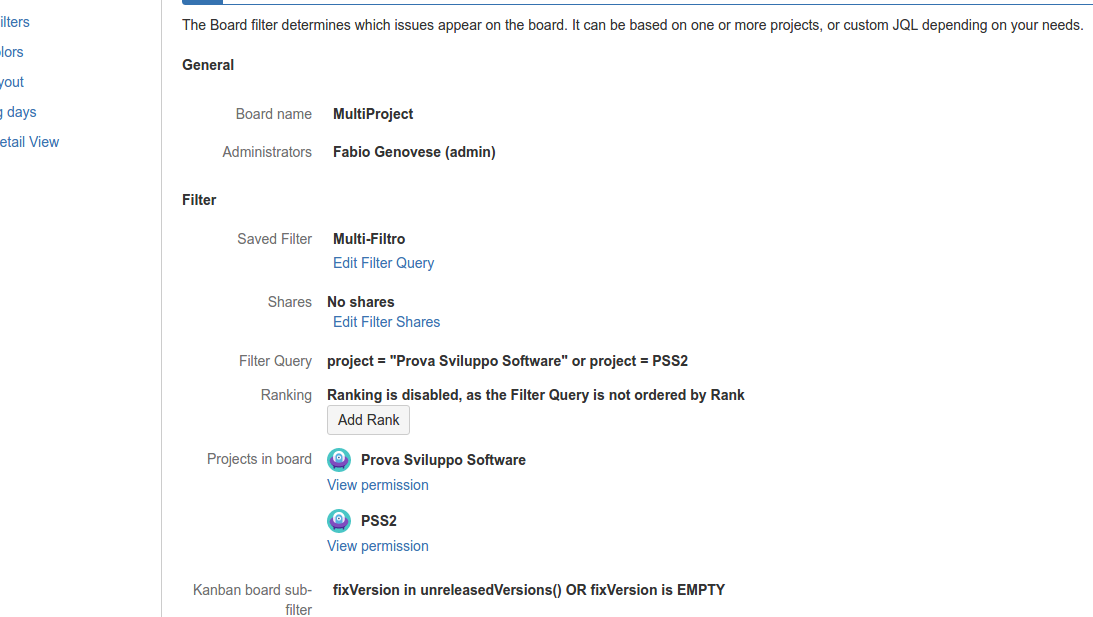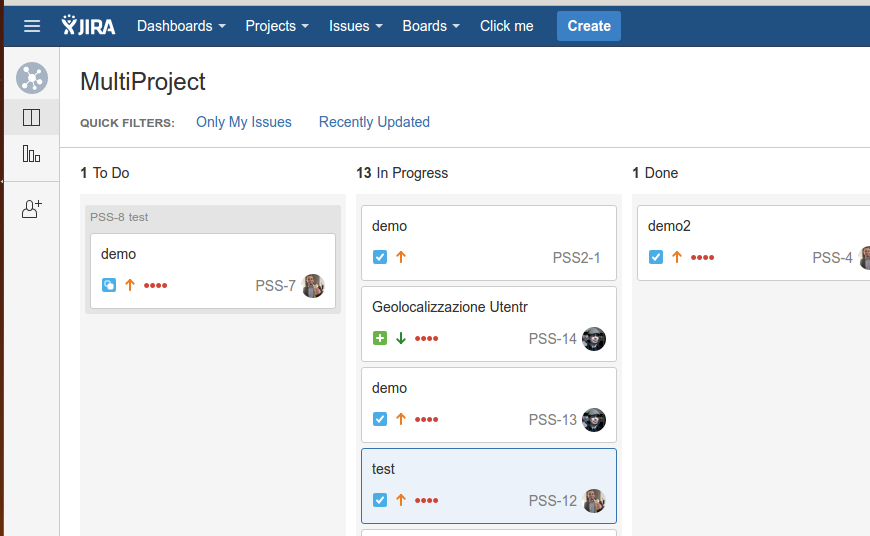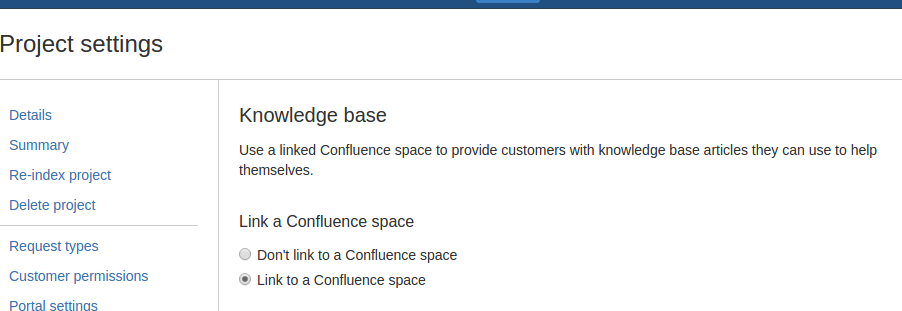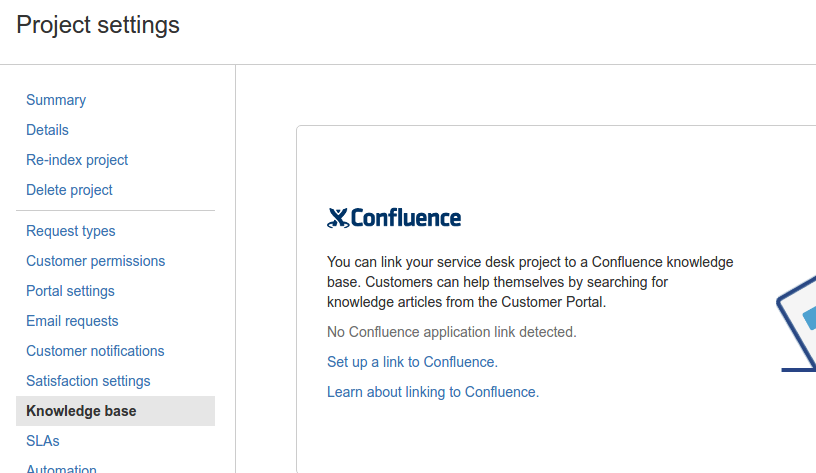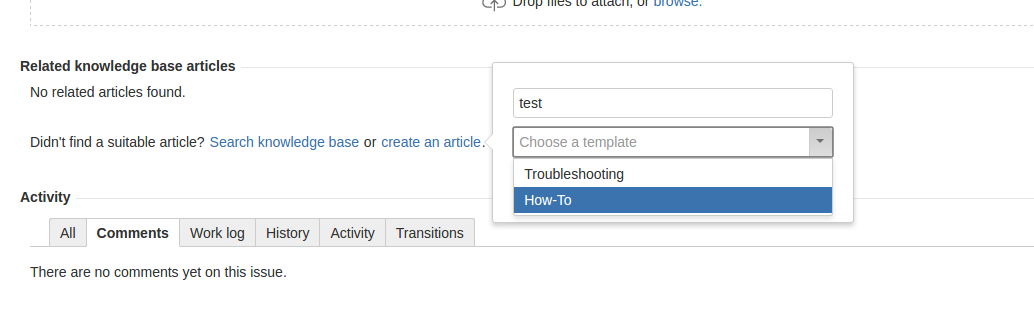Allarmi e segnalazioni
Un piccolo suggerimento
In questo post andremo a vedere una funzionalità standard che può risultare utilissima nella gestione dei nostri task/progetti. Le sottoscrizioni dei filtri.

Di cosa si tratta?
Semplicemente sfruttiamo le nostre interrogazioni JQL verso le issue JIRA. Da qui andiamo ad identificare quelle issue che ci interessano e lo facciamo semplicemente sfrittando la potenza del JQL.

UNa volta fatto ciò, possiamo farci inoltrare da JIRA stesso una email attraverso le Sottoscrizioni, ovvero la possibilità di far eseguire, tramite uno schedulatore, le interrogaziomni che ci servono e da li ricavarci le informazioni utili direttamente in posta. In questo modo abbiamo ciò che ci serve senza dover ogni volta andare a ripetere le interrogzioni ogni 5 minuti.

Vantaggi
Possiamo introdurre un controllo che verifica la presenza di situazioni anomale e farci inoltrare un email ogni qual volta sia necessario. Di conseguenza abbiamo un Akert praticamente gratuito da parte di JIRA.

Svantaggi
Potremmo aver bisogno di una query JQL piuttosto complicata, e questo potrebbe richiedere l’uso di addons che aggiungono delle funzioni adhoc oppure di avere lo scriptrunner per JIRA, che permette di creare delle funzioni particolari di cui avremmo bisogno.

Nel complesso potremmo non avere bisogno di cose troppo particolari e lo standard ci tornerebbe abbastanza comodo.
Conclusioni
ABbiamo visto un semplice Tip che ci permette di avere un Alert sfruttando il più possibile le funzionalità standard. Nei prossimi post andremo ad esaminare come potremmo estendere / migliorare questo truchetto 🙂